כיצד להציג קווי מחוז במפות Google [קל]
2 דקות לקרוא
פורסם ב
קרא את דף הגילויים שלנו כדי לגלות כיצד תוכל לעזור ל-MSPoweruser לקיים את צוות העריכה קראו עוד
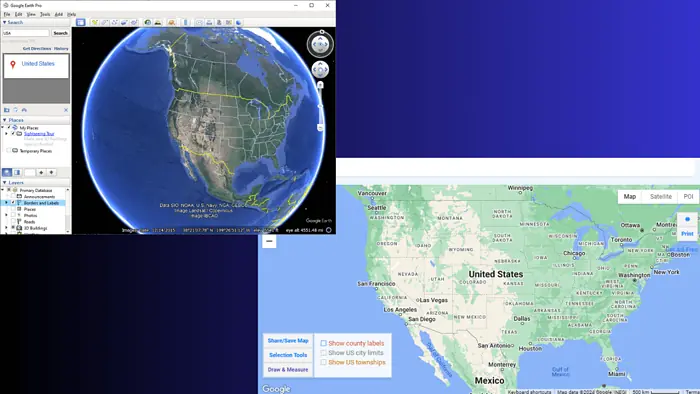
בנסיעות האישיות והמקצועיות שלי, אני צריך לעתים קרובות לזהות את גבולות המחוז כדי להבין היכן אני נמצא. זה הוביל אותי לגלות כיצד להציג קווי מחוז במפות Google. אני אראה לך כל שלב ביצירה הזו.
בואו נתחיל.
מדריך שלב אחר שלב לצפייה בקווי מחוז
כברירת מחדל, מפות Google אינו מציג קווי מחוז ברורים בתצוגה הסטנדרטית שלו. עם זאת, יש כמה שיטות שבהן אתה יכול להשתמש כדי לעקוף את זה. אלו כוללים:
השתמש ב-Google Earth Pro
- להוריד ולהתקין Google Earth Pro במחשב שלך.
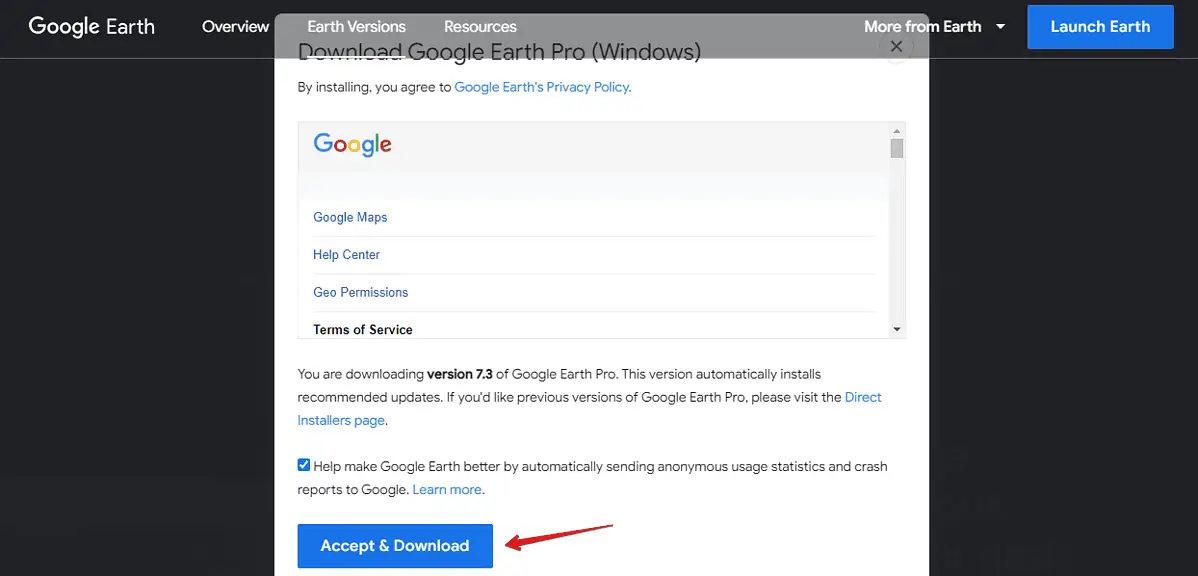
- פתח את התוכנית והשתמש בסרגל החיפוש כדי למצוא את ארץ העניין שלך.
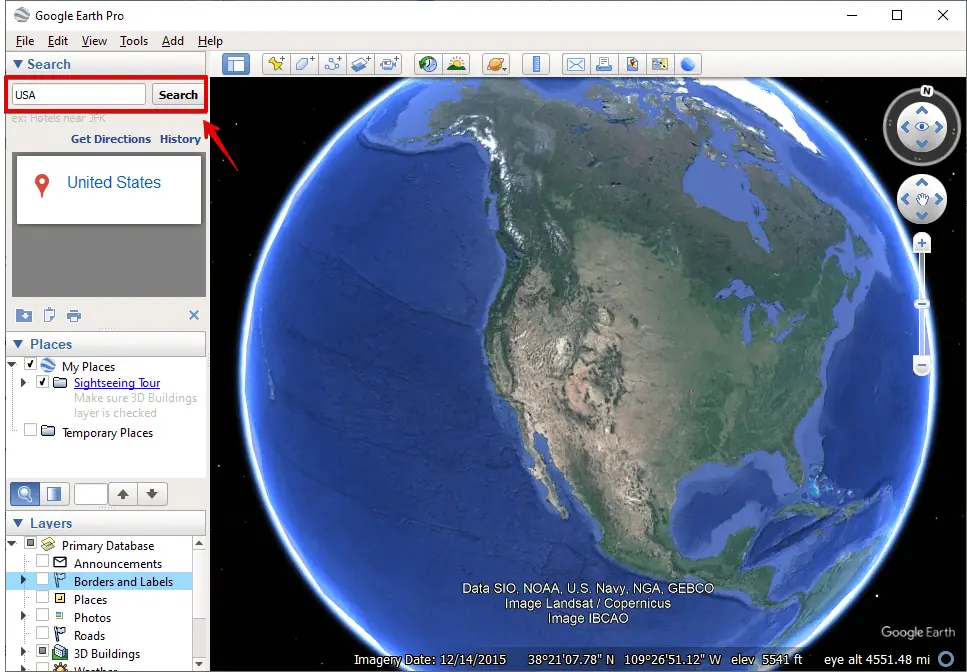
- בחלונית השכבות, סמן את התיבה עבור Borders and Labels.
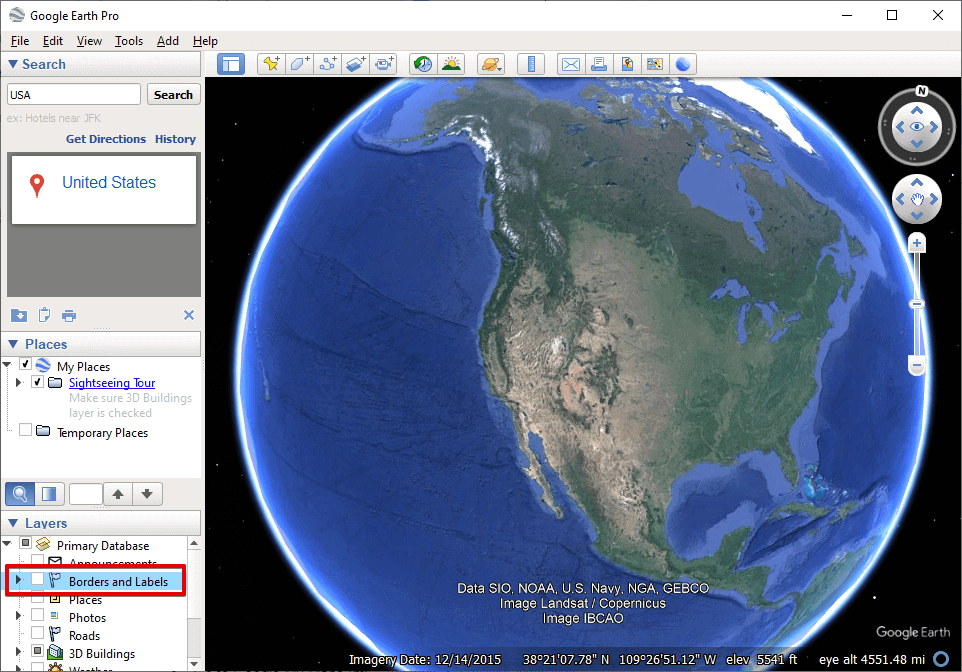
- לאחר סימון, הוא אמור להציג קווי מחוז על המפה.
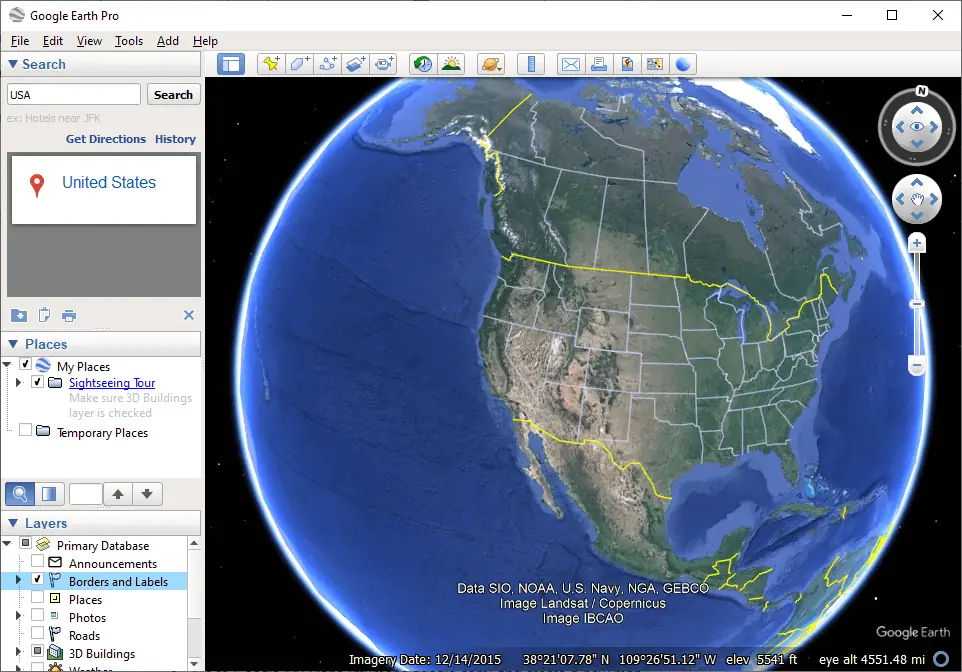
צור את המפה שלך עם Google My Maps
- בקר ב-Google My Maps והקש על צור מפה חדשה.
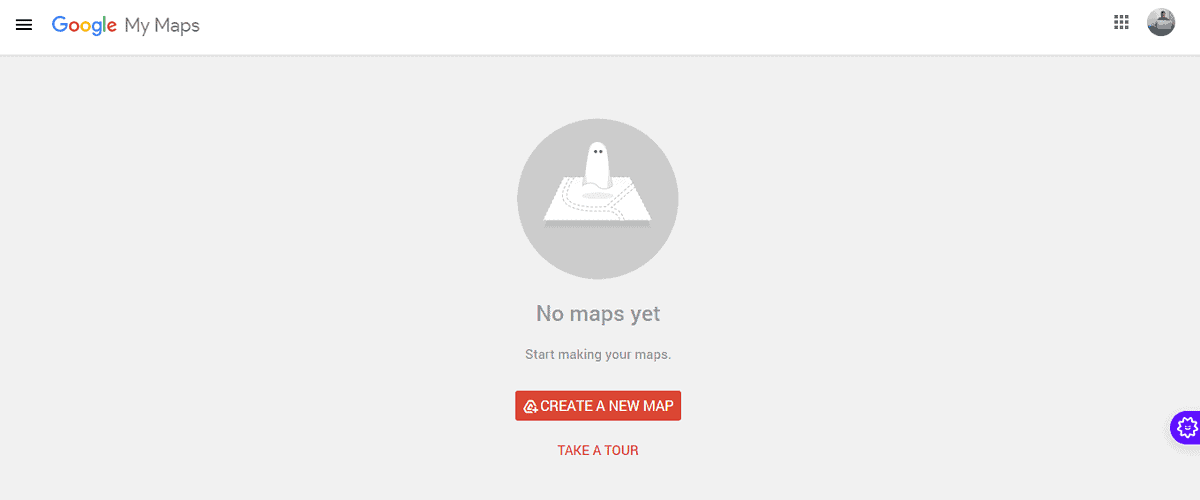
- הורד מערך נתונים. בצע חיפוש ב-Google באמצעות מונחים כמו "מערך נתונים של קו מחוז [הארץ שלך]" כדי למצוא מערך נתונים מתאים. ודא שהוא בפורמט התואם ל-Google My Maps, כגון KML, KMZ או GeoJSON, ואז הורד אותו.
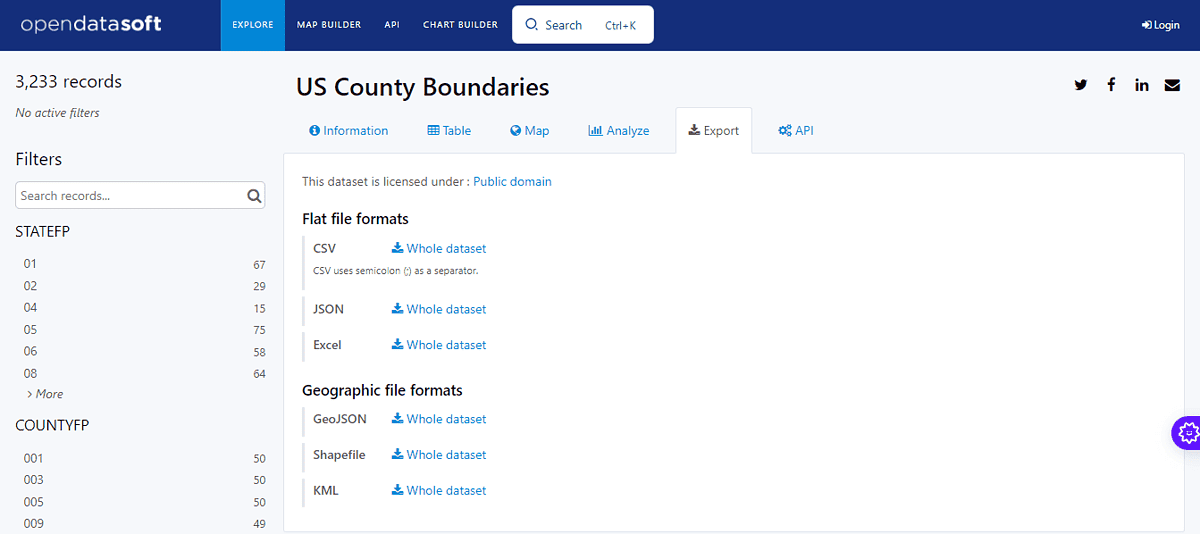
- לחץ על הוסף שכבה ולאחר מכן הקש על ייבוא. תופנה אל ההורדות שלך. בחר את מערך הנתונים שהורדת.
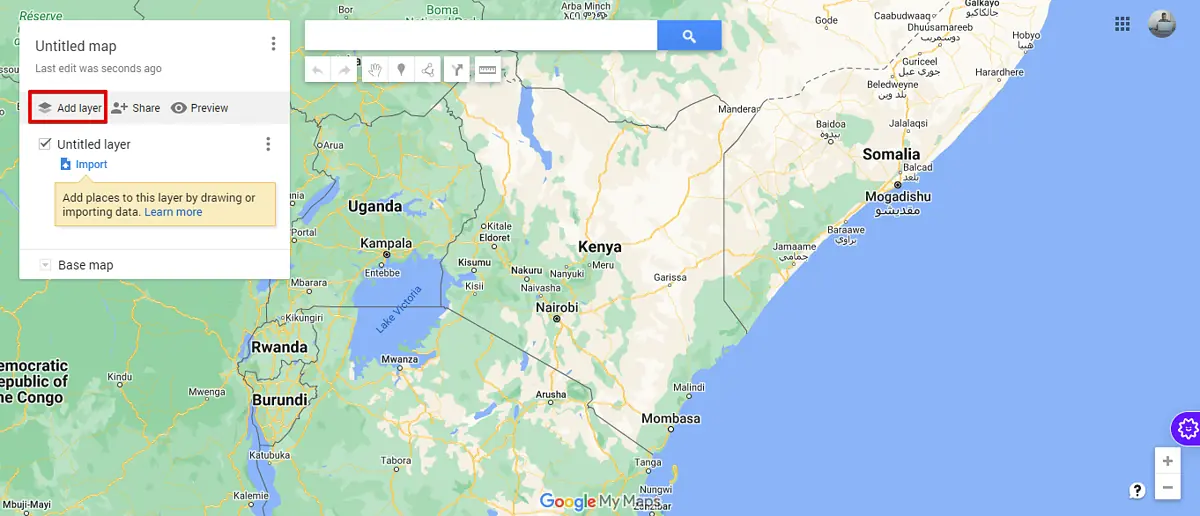
- כעת יוצגו גבולות המחוז.
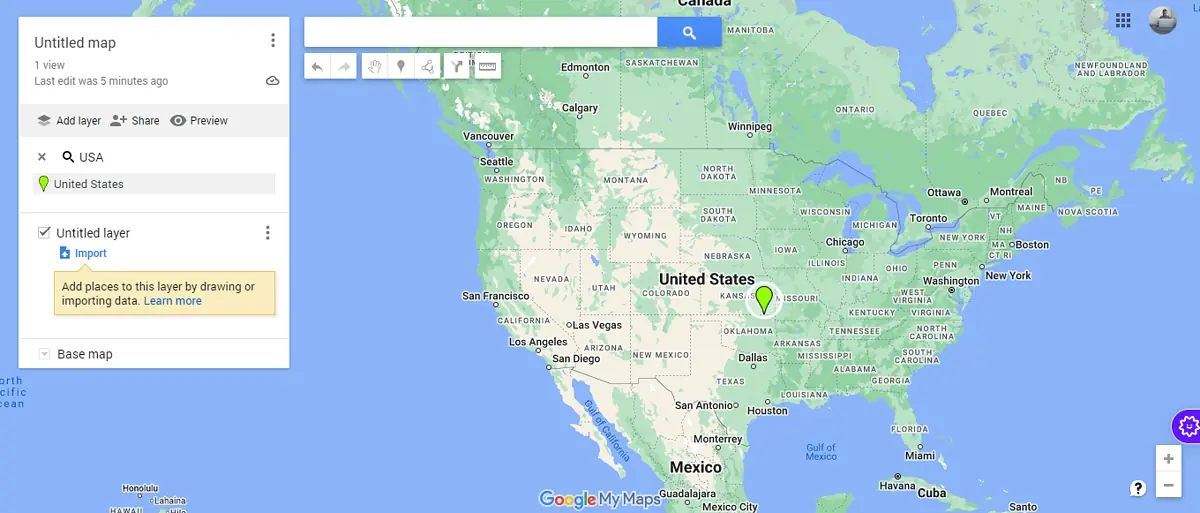
השתמש באתר או שירות ייעודיים
ישנם אתרים שתוכננו במיוחד לכיסוי קווי מחוז במפות Google. שירות אחד כזה הוא randymajors.org (שירות היפותטי להמחשה).
פשוט בקר באתר, והקלד מיקום לבחירתך כדי להציג את המפה עם קווי מחוז מכוסים ישירות על מפות Google.
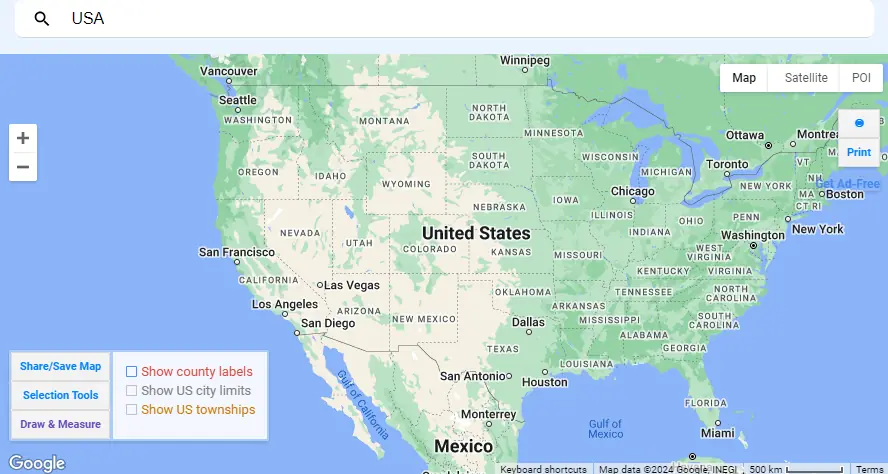
שיטה זו ידידותית למשתמש ואינה דורשת ידע טכני.
בעוד שמפות Google אינה מציגה קווי מחוז בתצוגת ברירת המחדל שלה, השיטות שלמעלה מציעות דרכים לעקיפת הבעיה כדי לדמיין אותן. האם המדריך הזה היה מועיל? ספרו לי בתגובות!








